Advertentie
 Wanneer u iOS 6 op uw iPhone of ander iOS-apparaat installeert, ziet u geen wijzigingen in de gebruikersinterface, maar er zijn een paar nieuwe apps en verschillende nieuwe functies onder de motorkap die je apparaat een stuk handiger zullen maken gebruik.
Wanneer u iOS 6 op uw iPhone of ander iOS-apparaat installeert, ziet u geen wijzigingen in de gebruikersinterface, maar er zijn een paar nieuwe apps en verschillende nieuwe functies onder de motorkap die je apparaat een stuk handiger zullen maken gebruik.
Naast een nieuwe Maps-app met stapsgewijze spraaknavigatie, krijg je ook Facebook-integratie in het hele iOS, de mogelijkheid om geselecteerde foto's in je fotostream te delen; vooraf ingestelde voicemail-antwoorden, FaceTime via uw mobiele netwerk en verschillende nieuwe handige functies voor de iOS-camera, Mail, Safari, Find My Phone. Apple beweert zelfs dat er meer dan 200 nieuwe functies zijn opgenomen in de nieuwe update. Je kunt een Overzicht van hen hier, maar laten we enkele van de beste tips bekijken om snel aan de slag te gaan met iOS 6.
iOS 6 wordt volledig ondersteund op de iPhone 4S, de derde generatie iPad, de 4e generatie iPod Touch en de binnenkort te verschijnen iPhone 5. Het ondersteunt ook de iPhone 4 en de iPad 2, maar deze twee apparaten bevatten geen Siri, FaceTime op 3G of 4G. De iPhone 3GS ondersteunt iOS 6, maar bevat niet verschillende functies en apps, waaronder Siri, delen van fotostreaming, FaceTime op 3G, offline leeslijst en ondersteuning voor gehoorapparaten. Je kunt iOS 6 draadloos downloaden en installeren op je apparaat (Instellingen-app> Algemeen> Software-update) of via een bekabelde iTunes-verbinding.
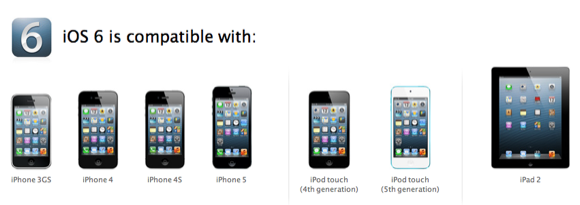
VoiceMail-antwoorden
Nadat je iOS hebt opgestart, start je de app Instellingen en tik je op Telefooninstellingen openen, gevolgd door 'Beantwoorden met Bericht." Met deze handige kleine functie kun je vooraf ingestelde berichten verzenden wanneer iemand belt, maar je kunt of wilt niet antwoord.
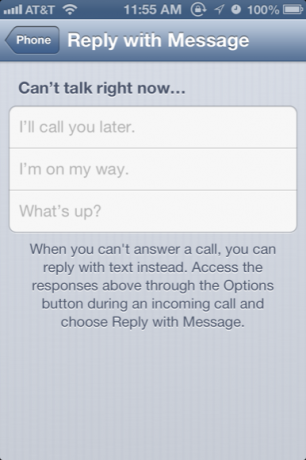
U kunt de vooraf ingestelde berichten natuurlijk aanpassen; bijvoorbeeld: 'Sorry, ik werk u later.' Wanneer u een oproep ontvangt, moet u omhoog schuiven telefoonpictogram handvat om de "Reageer met bericht" en "Herinner me later." U kunt uw opties kiezen uit Daar.
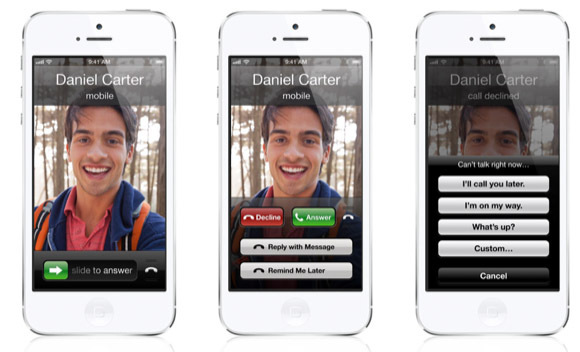
Fotostream
Nu kunt u in Fotostream foto's selecteren en deze rechtstreeks vanaf uw ondersteunde apparaat delen. Tik hiervoor op het Photo Stream-pictogram in de onderste menubalk; tik op "Mijn fotostream" en vervolgens op de knop Bewerken in de rechterbovenhoek. Selecteer de foto's die u wilt delen en tik onderaan op de knop Delen.
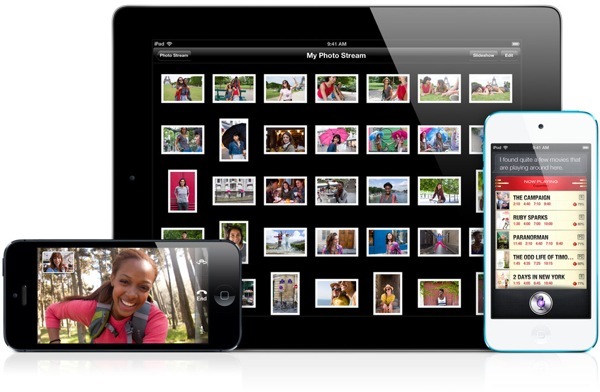
Tik op de knop Fotostream om uw geselecteerde foto's met andere mensen te delen. Wanneer u deelt met iemand die ook iOS 6 en iCloud gebruikt, worden uw foto's weergegeven in hun fotobibliotheek of iPhoto-app nadat ze de import hebben goedgekeurd. Degenen die iOS 6 niet gebruiken, ontvangen een link naar uw geselecteerde foto's die online zijn gepost via uw iCloud-account. Van daaruit kunnen ze uw foto's downloaden. U moet het delen van openbare websites inschakelen vanuit Fotostream. De link naar uw fotopagina's kan overal worden gedeeld.
VIP's in Mail
De Mail-app in iOS 6 heeft de VIP-functie geërfd, voor het eerst uitgebracht in Mountain Lion. Met deze functie kunt u contacten selecteren als VIP's, die elk een speciale slimme map krijgen waarin al hun e-mails worden verzameld.
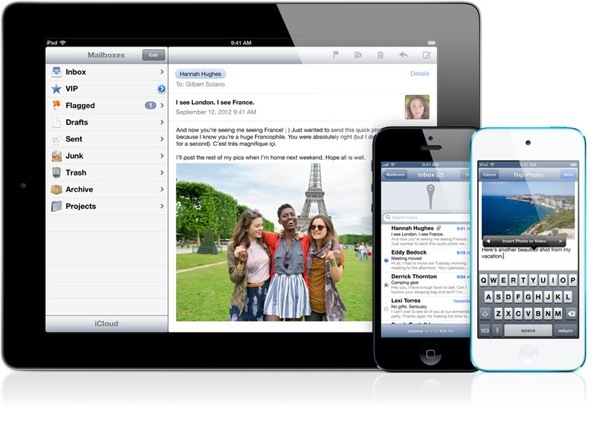
Om een VIP-status van een contactpersoon toe te wijzen, tikt u op zijn of haar Van-adres in een e-mail en vervolgens tikt u op "Toevoegen aan VIP" in het volgende venster. Je VIP's verschijnen onder Mailboxen in je Mail-app. Het enige nadeel is echter dat u alle berichten ontvangt die door een geselecteerde contactpersoon zijn verzonden, niet alleen hun nieuwe e-mail.
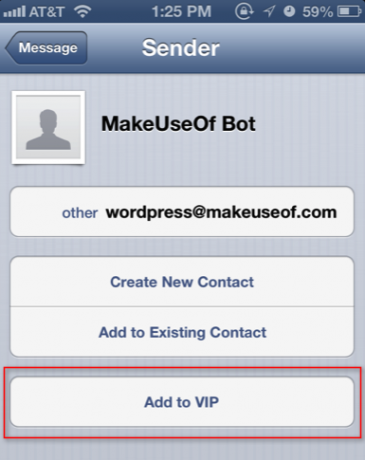
Foto of video invoegen
Ook in Mail kunt u nu foto's of een video importeren / invoegen vanuit een Mail-bericht, in plaats van dat u geselecteerde inhoud uit uw Fotobibliotheek hoeft te exporteren. Om een foto aan een e-mail toe te voegen, drukt u kort met uw wijsvinger op een lege plek in uw e-mail en vervolgens met uw vinger om de pop-upmenubalk te openen. Vanaf daar tikt u op de rechterpijl en selecteert u 'Foto of video invoegen'. De inhoud van uw fotobibliotheek verschijnt. Je kunt één foto of video tegelijk aan je e-mail toevoegen. Het is waarschijnlijk het beste om niet meer dan één video aan een e-mailbericht toe te voegen.
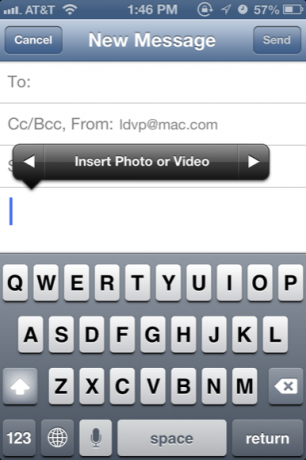
Niet storen
Hoewel de functie Meldingen een groot probleem was toen ze voor het eerst werden uitgebracht, vinden veel iOS-gebruikers het nu vaak hinderlijk wanneer ze op gepaste tijden te veel meldingen ontvangen. In de nieuwe update, wanneer u naar de app Instellingen gaat en meldingen volledig uitschakelt, of u tikt op Meldingen> Niet storen, u kunt een tijd plannen waarop u geen oproepen wilt ontvangen en waarschuwingen.
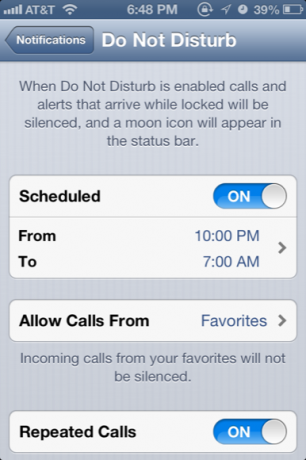
Bovendien kunt u uitzonderingen maken voor geselecteerde contacten in uw contactenboek en ook herhaalde oproepen naar uw telefoon toestaan. Dit is erg handig als u vaak tijdens het slapen of tijdens een vergadering wordt gebeld en gewaarschuwd.
Uw privacy beheren
Ook in de app Instellingen heeft Apple al je privacyinstellingen op één plek geplaatst, zodat je weet welke apps toegang hebben tot gegevens op je telefoon. Tik op Privacy om erachter te komen welke app toegang heeft gevraagd om uw foto's, Twitter- en Facebook-accounts, uw huidige locatie, agenda, herinneringen of contacten te zeggen. Hier kunt u de toegang tot bepaalde apps uitschakelen en inschakelen. Met iOS 6 vereist Apple nu dat ontwikkelaars toestemming krijgen om toegang te krijgen tot uw gegevens.
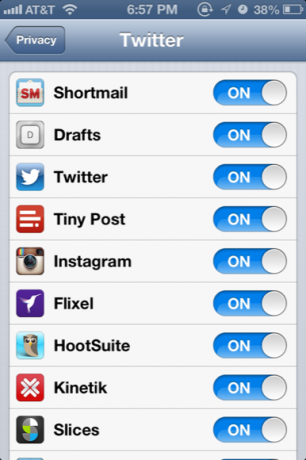
Schiet panorama's
Voor ons shutterbugs heeft Apple een functie toegevoegd voor het maken van panoramafoto's. Nu kunt u grote groepsfoto's en panoramafoto's maken in één enkele opname van voornamelijk niet-bewegende onderwerpen. Om dit te doen, start u de Camera-app, tikt u op de knop Opties en selecteert u Panorama.
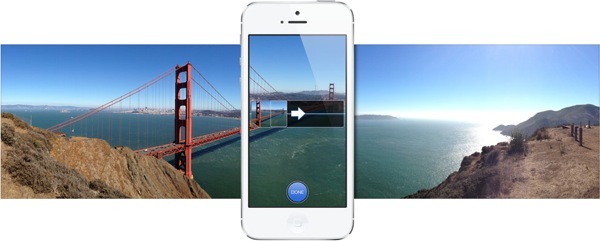
Kadreer uw opname en houd de iPhone of iPod touch stevig vast; tik op de ontspanknop en pan continu om het onderwerp vast te leggen. Tik nogmaals op de belichtingsknop wanneer u het einde van uw panning bereikt. Voila, je krijgt in één keer een mooi vloeiend panorama.
Meer Siri-opdrachten
Zoals verwacht bevat Siri nu nog meer commando's - van het verkrijgen van sportstatistieken en het vinden van lokale filmtijdlijsten tot het daadwerkelijk vertellen dat het apps start. U kunt zelfs Siri-reserveringen laten maken in een elegant restaurant. Meer informatie over Siri-opdrachten hier Locatiebewust zijn en andere handige tips om het meeste uit Siri te halenSinds het updaten naar de iPhone 4S is Siri mijn nieuwe beste vriend geworden. De mogelijkheid om opdrachten naar Siri te verzenden, heeft een aantal vervelende taken verminderd die ik vroeger met de hand uitvoerde ... Lees verder .
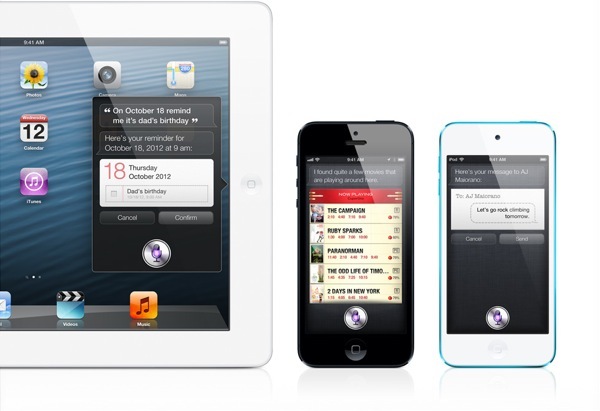
Safari-functies
iOS Safari heeft ook enkele verbeteringen gekregen. U kunt nu webpagina's in de leeslijst opslaan voor offline lezen. Stel dat uw iPad geen mobiele verbinding heeft, u kunt pagina's opslaan om later te lezen zonder een internetverbinding nodig te hebben.
Met de nieuwste Safari hebt u ook toegang tot webpagina's die zijn geopend op uw andere apparaten. Stel dat u een MUO-recensie op uw Mac leest en u wilt de meting op uw iPhone of iPad ophalen. Tik eenvoudig op het Cloud-pictogram bovenaan iOS Safari en het zal een lijst met geopende tabbladen van uw andere apparaten weergeven.
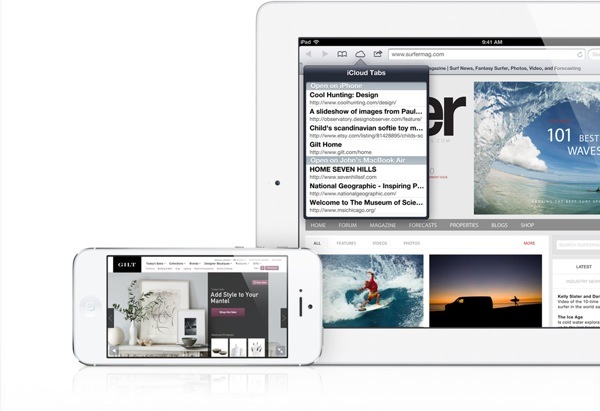
Stapsgewijze navigatie
In iOS 6 heeft Apple Google Maps gedumpt en vervangen door een eigen navigatiesysteem. Nu heb je gratis standaard turn-by-turn spraaknavigatiesysteem om je een routebeschrijving te geven van punt A naar punt B.
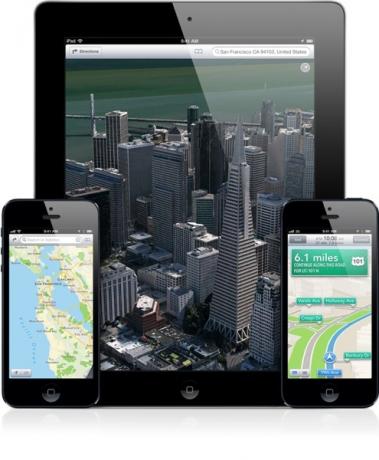 Een routebeschrijving opvragen lijkt sterk op de oude kaart. Als je klaar bent voor een routebeschrijving, tik je gewoon op de Start-knop. De design-make-over van de Apple Map is een stuk schoner en visueel aantrekkelijker.
Een routebeschrijving opvragen lijkt sterk op de oude kaart. Als je klaar bent voor een routebeschrijving, tik je gewoon op de Start-knop. De design-make-over van de Apple Map is een stuk schoner en visueel aantrekkelijker.
Vind mijn telefoon
Onder iOS 6 bevat Find My Phone nu de vergrendelingsmodus, waarmee u uw telefoon op afstand kunt lokaliseren en vergrendelen of ander Apple-apparaat en stuur een contactbericht dat wordt weergegeven op het vergrendelde scherm van uw apparaat. U kunt een contactbericht verzenden door u aan te melden bij uw iCloud.com-account en het pictogram Find My Phone op de startpagina te selecteren.

U kunt de Find My Phone-app ook gebruiken op andere uw iOS-apparaten. Uw verloren apparaat moet echter worden afgesloten om Find My Phone te laten werken. U moet de iCloud-site zeker bookmarken en de stappen kennen om uw apparaat te lokaliseren in geval van nood. Find My Phone kan ook worden gebruikt op Mac-laptops en desktopcomputers.
Passbook
Een van de twee nieuwe standaard-standaardapps die u in iOS 6 zult zien, is Passbook, dat is voor het opslaan van ondersteunde instapkaarten, bioscoopkaartjes, winkelcoupons en klantenkaarten. Wanneer u de app start, gaat u naar de App Store waar u de ondersteunende apps selecteert en downloadt naar uw iPhone. Van daaruit worden kaarten en tickets toegevoegd aan uw Passbook wanneer u zich bijvoorbeeld registreert voor klantenkaarten of filmtickets koopt.

iOS bevat tal van andere functies, waaronder Facebook-integratie, verbeterde toegankelijkheidsfuncties, FaceTime toegang via mobiele netwerken en locatiegebaseerde waarschuwingen in de bijgewerkte app Find My Friends, om er maar een paar te noemen.
Laat ons weten welke iOS 6-functies u het nuttigst vindt en welke functies volgens u enkele verbeteringen kunnen gebruiken.
Bakari is freelance schrijver en fotograaf. Hij is al heel lang Mac-gebruiker, fan van jazzmuziek en familieman.


